驱动精灵怎么备份网卡驱动-驱动精灵备份网卡驱动的方法
2025-06-04 128 浏览 三石
驱动精灵是一款软件界面简洁友好,操作便捷,适合各类用户群体,尤其对电脑新手非常友好的软件。同时,驱动精灵会定期更新驱动数据库,确保用户能够获取最新的官方驱动版本,减少兼容性问题。无论是日常维护还是紧急修复,驱动精灵都能为用户提供高效可靠的解决方案。接下来就让天天小编为大家解答一下驱动精灵怎么备份网卡驱动以及驱动精灵备份网卡驱动的方法吧!
第一步
双击桌面驱动精灵图标 → 点击主界面【一键体检】按钮。
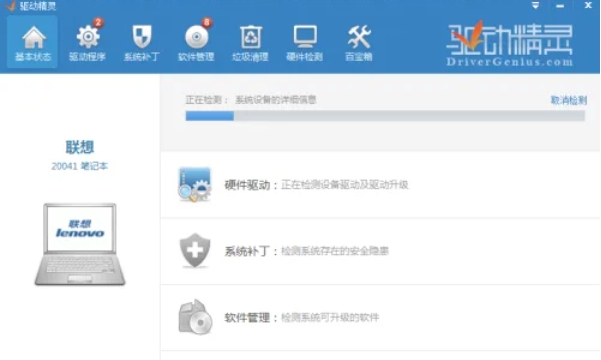
第二步
体检完成后,在主界面顶部导航栏点击【百宝箱】选项卡。
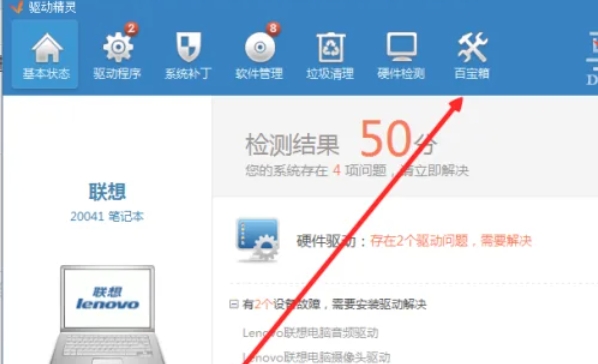
第三步
在百宝箱工具列表中,找到并点击【驱动备份】选项(部分版本可能显示为【驱动管理】→【驱动备份】)。若工具列表较长,可通过顶部搜索框输入“网卡驱动备份”快速定位。
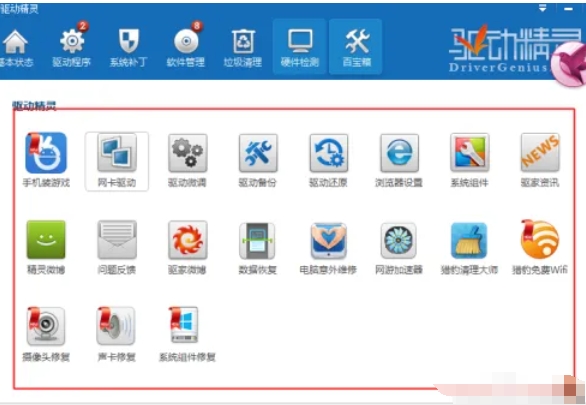
第四步
在驱动备份界面中,勾选设备列表中的【网卡驱动】(通常以“realtek”“intel”“broadcom”等品牌名+“以太网控制器”或“无线网卡”标识)。
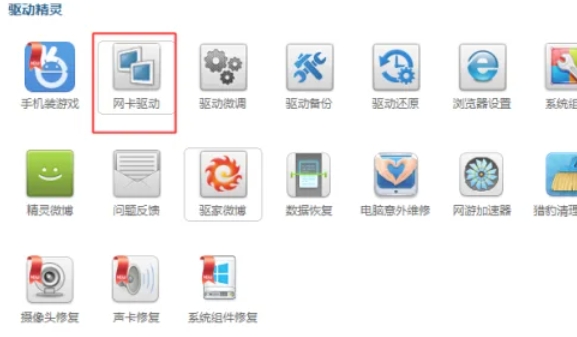
第五步
点击右下角【开始备份】按钮。
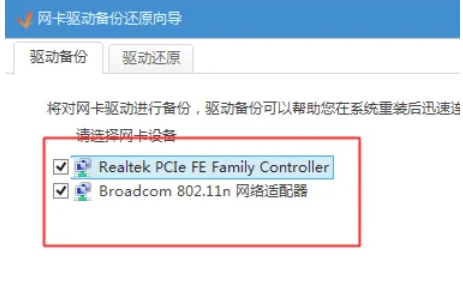
第六步
备份完成后,点击百宝箱中的【驱动还原】选项。在驱动列表中确认已备份的网卡驱动显示为“已备份”状态,并可查看备份时间、版本号等信息。
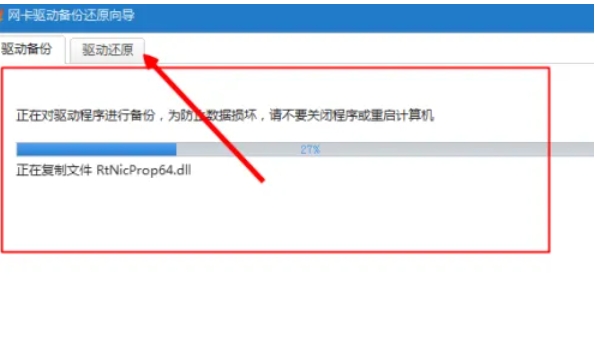
以上就是天天小编为你整理的驱动精灵怎么备份网卡驱动以及驱动精灵备份网卡驱动的方法啦,希望能帮到您!








